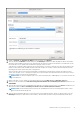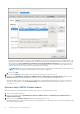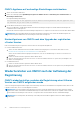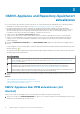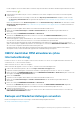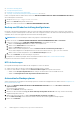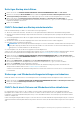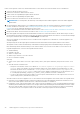Install Guide
Table Of Contents
- OpenManage Integration for VMware vCenter Version 5.2 Installationshandbuch
- Einführung
- OMIVV installieren und konfigurieren
- Voraussetzungs-Checkliste
- OpenManage Integration for VMware vCenter herunterladen
- Bereitstellen von OMIVV OVF mit dem vSphere Client (HTML-5)
- Zertifikatsignierungsanforderung (CSR) erstellen
- HTTPS-Zertifikat hochladen
- Standardmäßiges HTTPS-Zertifikat wiederherstellen
- Bereitstellungsmodus konfigurieren
- Registrieren eines vCenter-Servers mit einem Konto ohne Administratorrechte
- Neuen vCenter-Server registrieren
- Hochladen einer Lizenz auf die OMIVV-Verwaltungskonsole
- Registrieren von vSphere Lifecycle Manager in der Dell EMC Verwaltungskonsole
- Aufheben der Registrierung von vSphere Lifecycle Manager in der Dell EMC Verwaltungskonsole
- Installation überprüfen
- Registrierung von Dell OpenManage Integration for VMware vCenter aufheben
- OMIVV-Gerät konfigurieren
- Konfigurieren der OMIVV-Appliance mit zwei Netzwerkschnittstellen-Controllern (NICs)
- Kennwort des OMIVV-Geräts ändern
- Konfigurieren des Network Time Protocol (NTP) und Einstellen der lokalen Zeitzone
- Hostnamen des OMIVV-Geräts ändern
- Neustart des OMIVV-Geräts durchführen
- OMIVV-Appliance auf werkseitige Einstellungen zurücksetzen
- Neukonfigurieren von OMIVV nach dem Upgrade der registrierten vCenter-Version
- Wiederherstellen von OMIVV nach der Aufhebung der Registrierung
- OMIVV-Appliance und Repository-Speicherort aktualisieren
- Konfigurieren der OMIVV-Appliance mithilfe des Assistenten für die Erstkonfiguration
- Zugriff auf Dokumente von der Dell EMC Support-Website
- Zugehörige Dokumentation
- Kontaktaufnahme mit Dell
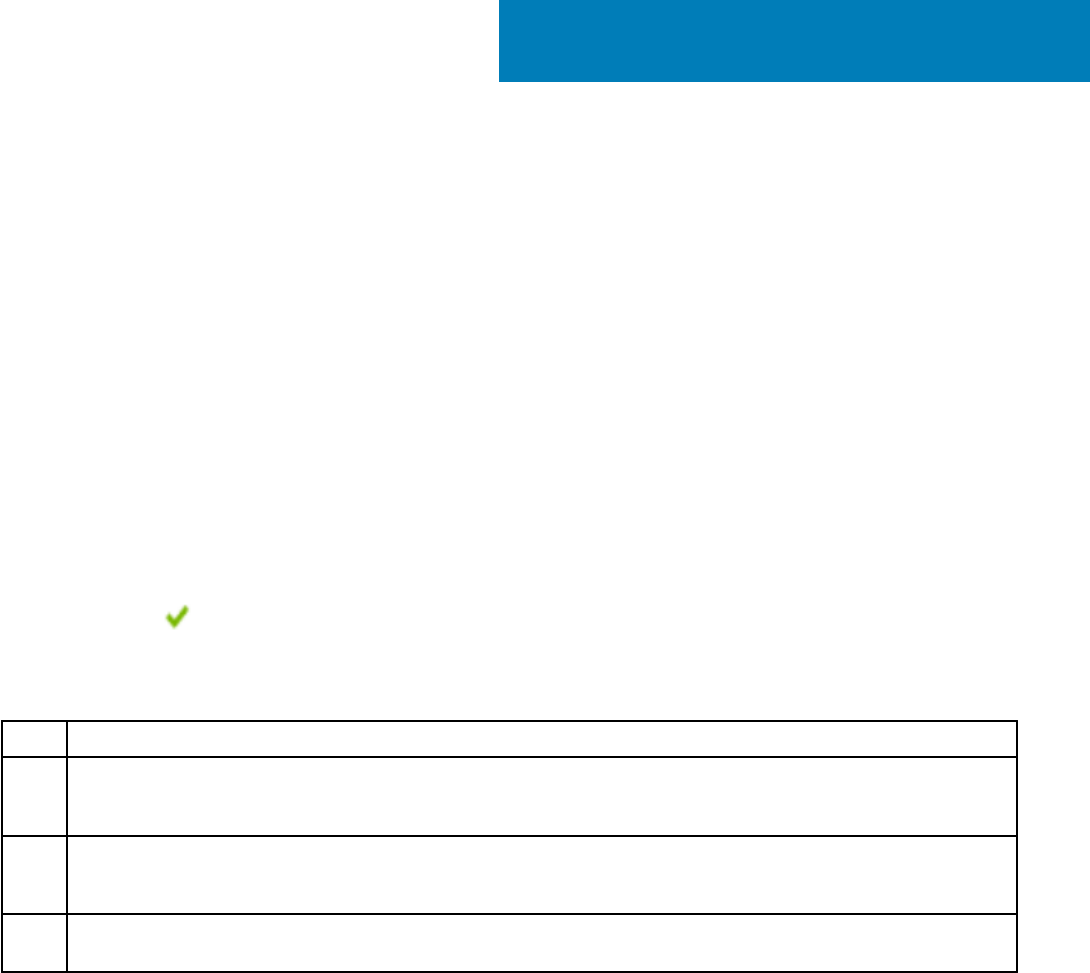
OMIVV-Appliance und Repository-Speicherort
aktualisieren
● Um sicherzustellen, dass alle Daten geschützt sind, führen Sie vor dem Aktualisieren des OMIVVGeräts eine Sicherung der OMIVV-
Datenbank aus. Informationen dazu finden Sie unter Backups und Wiederherstellungen verwalten auf Seite 37.
● Das OMIVV-Gerät benötigt eine Internetverbindung, um verfügbare Aktualisierungsmechanismen anzuzeigen und die RPM-
Aktualisierung durchzuführen. Stellen Sie sicher, dass das OMIVV-Gerät über eine Internetverbindung verfügt. Wenn Sie ein Proxy-
Netzwerk auf Basis der Netzwerk-Umgebungseinstellungen benötigen, aktivieren Sie die Proxy-Einstellungen und geben Sie die
Proxydaten ein. Siehe das Thema im Benutzerhandbuch – Einrichten des HTTP-Proxy.
● Stellen Sie sicher, dass Repository-Pfad aktualisieren gültig ist.
● Stellen Sie sicher, dass Sie sich von allen vSphere Client (HTML-5)-Sitzungen an den registrierten vCenter-Servern abmelden.
● Stellen Sie vor der Anmeldung an einem registrierten vCenter-Server sicher, dass Sie alle Geräte gleichzeitig unter dem gleichen
Platform Service Controller (PSC) aktualisieren. Andernfalls werden möglicherweise inkonsistente Informationen in den OMIVV-
Instanzen angezeigt.
1. Im Abschnitt GERÄTEAKTUALISIERUNG der Seite GERÄTEVERWALTUNG überprüfen Sie die aktuelle und verfügbare OMIVV-
Version.
Für die verfügbare Version des OMIVV-Geräts werden die entsprechenden RPM- und OMIVV-Aktualisierungsmechanismen mit einem
Häkchen angezeigt [
].
Im Folgenden werden die verfügbaren Optionen des Aktualisierungsmechanismus dargestellt. Sie können eine dieser Optionen für den
Aktualisierungsmechanismus durchführen:
Option
Beschreibung
1 Wenn ein Häkchen neben RPM angezeigt wird, können Sie eine RPM-Aktualisierung von der vorhandenen Version auf die
neueste verfügbare Version durchführen. Informationen dazu finden Sie unter OMIVV-Appliance über RPM aktualisieren
(mit Internet) auf Seite 36.
2 Wenn ein Häkchen neben OVF angezeigt wird, können Sie eine Sicherungskopie der OMIVV-Datenbank von der
vorhandenen Version erstellen und die Wiederherstellung in der neuesten verfügbaren Geräteversion ausführen.
Informationen dazu finden Sie unter OMIVV-Gerät durch Sichern und Wiederherstellen aktualisieren auf Seite 39.
3 Wenn ein Häkchen neben RPM und OVF angezeigt wird, können Sie eine der genannten Optionen zur Aktualisierung Ihres
Geräts ausführen. In diesem Szenario ist die empfohlene Option die RPM-Aktualisierung.
2. Zur Aktualisierung des OMIVV-Geräts führen Sie die genannten Aufgaben für die Upgrade-Mechanismen durch, je nach Version von
OMIVV.
Themen:
• OMIVV-Appliance über RPM aktualisieren (mit Internet)
• OMIVV-Gerät über RPM aktualisieren (ohne Internetverbindung)
• Backups und Wiederherstellungen verwalten
OMIVV-Appliance über RPM aktualisieren (mit
Internet)
Stellen Sie sicher, dass Sie ein Upgrade auf eine Version des Geräts durchführen, die größer als die aktuelle ist.
1. Aktivieren Sie auf der Seite GERÄTEMANAGEMENT die Option „Proxy“ entsprechend Ihren Netzwerkeinstellungen und rufen Sie bei
Bedarf die Proxy-Einstellungen auf. Siehe das Thema .
3
36 OMIVV-Appliance und Repository-Speicherort aktualisieren